OPEL MOVANO_B 2016.5 Priručnik za Infotainment (in Croatian)
Manufacturer: OPEL, Model Year: 2016.5, Model line: MOVANO_B, Model: OPEL MOVANO_B 2016.5Pages: 133, PDF Size: 2 MB
Page 101 of 133
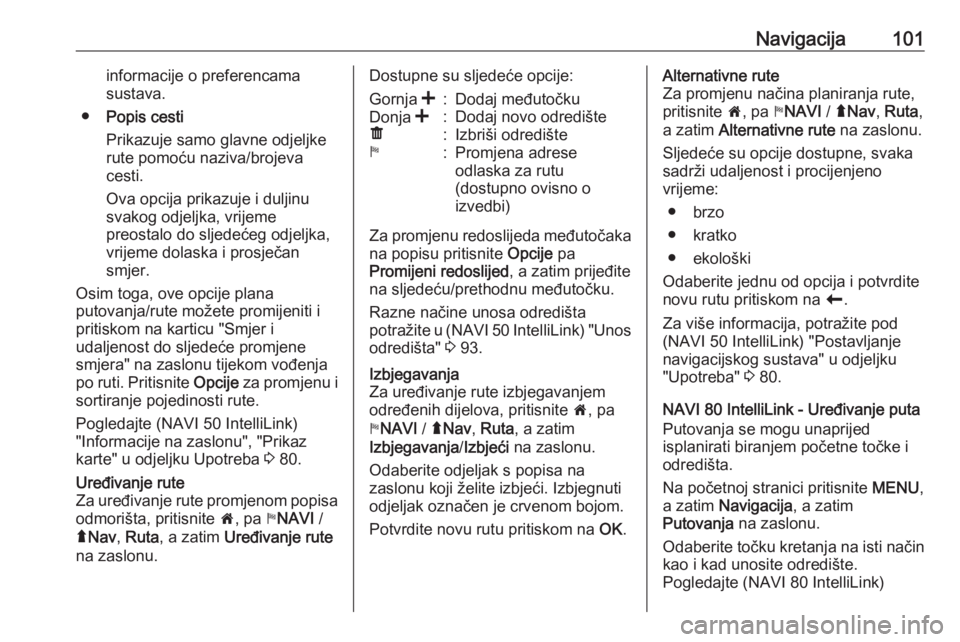
Navigacija101informacije o preferencama
sustava.
● Popis cesti
Prikazuje samo glavne odjeljke
rute pomoću naziva/brojeva
cesti.
Ova opcija prikazuje i duljinu
svakog odjeljka, vrijeme
preostalo do sljedećeg odjeljka,
vrijeme dolaska i prosječan
smjer.
Osim toga, ove opcije plana
putovanja/rute možete promijeniti i pritiskom na karticu "Smjer i
udaljenost do sljedeće promjene
smjera" na zaslonu tijekom vođenja
po ruti. Pritisnite Opcije za promjenu i
sortiranje pojedinosti rute.
Pogledajte (NAVI 50 IntelliLink)
"Informacije na zaslonu", "Prikaz
karte" u odjeljku Upotreba 3 80.Uređivanje rute
Za uređivanje rute promjenom popisa odmorišta, pritisnite 7, pa yNAVI /
ý Nav , Ruta , a zatim Uređivanje rute
na zaslonu.Dostupne su sljedeće opcije:Gornja <:Dodaj međutočkuDonja <:Dodaj novo odredišteë:Izbriši odredištey:Promjena adrese
odlaska za rutu
(dostupno ovisno o
izvedbi)
Za promjenu redoslijeda međutočaka na popisu pritisnite Opcije pa
Promijeni redoslijed , a zatim prijeđite
na sljedeću/prethodnu međutočku.
Razne načine unosa odredišta
potražite u (NAVI 50 IntelliLink) "Unos
odredišta" 3 93.
Izbjegavanja
Za uređivanje rute izbjegavanjem
određenih dijelova, pritisnite 7, pa
y NAVI / ýNav , Ruta , a zatim
Izbjegavanja /Izbjeći na zaslonu.
Odaberite odjeljak s popisa na
zaslonu koji želite izbjeći. Izbjegnuti
odjeljak označen je crvenom bojom.
Potvrdite novu rutu pritiskom na OK.Alternativne rute
Za promjenu načina planiranja rute,
pritisnite 7, pa yNAVI / ýNav , Ruta ,
a zatim Alternativne rute na zaslonu.
Sljedeće su opcije dostupne, svaka
sadrži udaljenost i procijenjeno
vrijeme:
● brzo
● kratko
● ekološki
Odaberite jednu od opcija i potvrdite
novu rutu pritiskom na r.
Za više informacija, potražite pod (NAVI 50 IntelliLink) "Postavljanje
navigacijskog sustava" u odjeljku
"Upotreba" 3 80.
NAVI 80 IntelliLink - Uređivanje puta
Putovanja se mogu unaprijed
isplanirati biranjem početne točke i
odredišta.
Na početnoj stranici pritisnite MENU,
a zatim Navigacija , a zatim
Putovanja na zaslonu.
Odaberite točku kretanja na isti način kao i kad unosite odredište.
Pogledajte (NAVI 80 IntelliLink)
Page 102 of 133
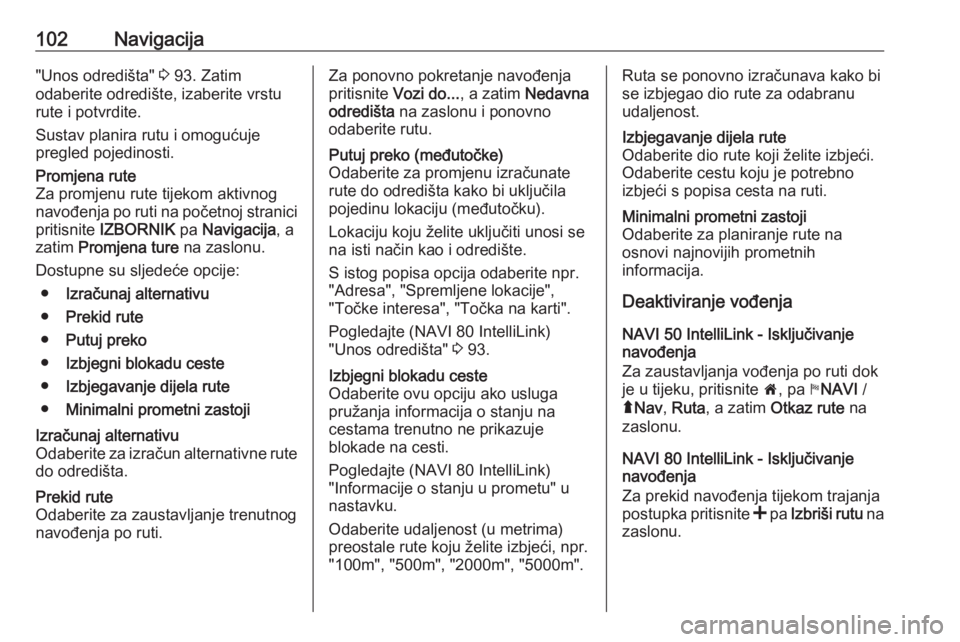
102Navigacija"Unos odredišta" 3 93. Zatim
odaberite odredište, izaberite vrstu
rute i potvrdite.
Sustav planira rutu i omogućuje
pregled pojedinosti.Promjena rute
Za promjenu rute tijekom aktivnog
navođenja po ruti na početnoj stranici pritisnite IZBORNIK pa Navigacija , a
zatim Promjena ture na zaslonu.
Dostupne su sljedeće opcije: ● Izračunaj alternativu
● Prekid rute
● Putuj preko
● Izbjegni blokadu ceste
● Izbjegavanje dijela rute
● Minimalni prometni zastojiIzračunaj alternativu
Odaberite za izračun alternativne rute
do odredišta.Prekid rute
Odaberite za zaustavljanje trenutnog
navođenja po ruti.Za ponovno pokretanje navođenja
pritisnite Vozi do... , a zatim Nedavna
odredišta na zaslonu i ponovno
odaberite rutu.Putuj preko (međutočke)
Odaberite za promjenu izračunate
rute do odredišta kako bi uključila
pojedinu lokaciju (međutočku).
Lokaciju koju želite uključiti unosi se
na isti način kao i odredište.
S istog popisa opcija odaberite npr.
"Adresa", "Spremljene lokacije",
"Točke interesa", "Točka na karti".
Pogledajte (NAVI 80 IntelliLink)
"Unos odredišta" 3 93.Izbjegni blokadu ceste
Odaberite ovu opciju ako usluga
pružanja informacija o stanju na
cestama trenutno ne prikazuje
blokade na cesti.
Pogledajte (NAVI 80 IntelliLink) "Informacije o stanju u prometu" u
nastavku.
Odaberite udaljenost (u metrima)
preostale rute koju želite izbjeći, npr.
"100m", "500m", "2000m", "5000m".Ruta se ponovno izračunava kako bi
se izbjegao dio rute za odabranu
udaljenost.Izbjegavanje dijela rute
Odaberite dio rute koji želite izbjeći.
Odaberite cestu koju je potrebno
izbjeći s popisa cesta na ruti.Minimalni prometni zastoji
Odaberite za planiranje rute na
osnovi najnovijih prometnih
informacija.
Deaktiviranje vođenja
NAVI 50 IntelliLink - Isključivanje
navođenja
Za zaustavljanja vođenja po ruti dok
je u tijeku, pritisnite 7, pa yNAVI /
ý Nav , Ruta , a zatim Otkaz rute na
zaslonu.
NAVI 80 IntelliLink - Isključivanje navođenja
Za prekid navođenja tijekom trajanja
postupka pritisnite < pa Izbriši rutu na
zaslonu.
Page 103 of 133
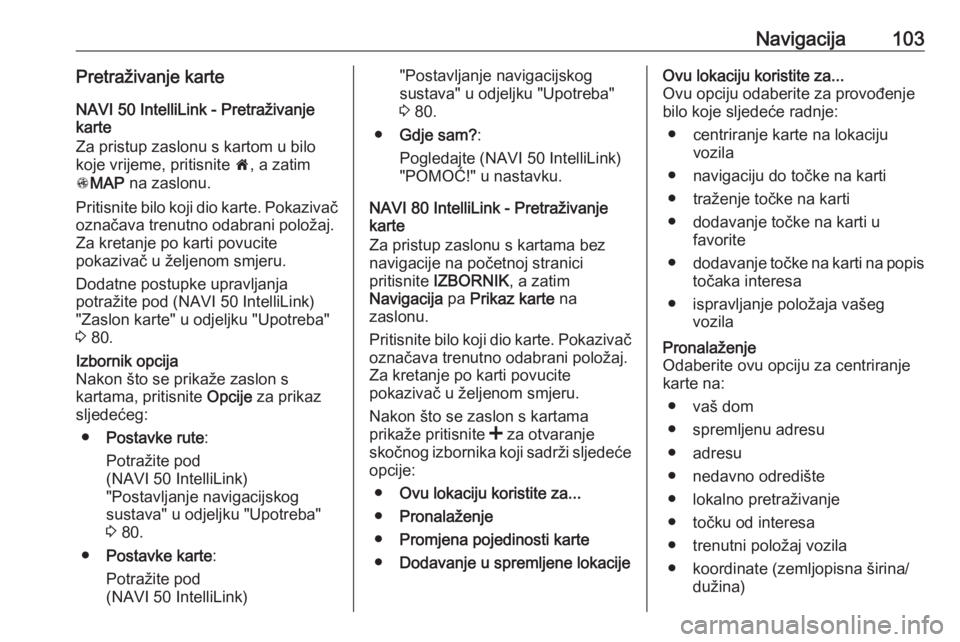
Navigacija103Pretraživanje karteNAVI 50 IntelliLink - Pretraživanje
karte
Za pristup zaslonu s kartom u bilo
koje vrijeme, pritisnite 7, a zatim
s MAP na zaslonu.
Pritisnite bilo koji dio karte. Pokazivač označava trenutno odabrani položaj.
Za kretanje po karti povucite
pokazivač u željenom smjeru.
Dodatne postupke upravljanja
potražite pod (NAVI 50 IntelliLink)
"Zaslon karte" u odjeljku "Upotreba"
3 80.Izbornik opcija
Nakon što se prikaže zaslon s
kartama, pritisnite Opcije za prikaz
sljedećeg:
● Postavke rute :
Potražite pod
(NAVI 50 IntelliLink)
"Postavljanje navigacijskog
sustava" u odjeljku "Upotreba"
3 80.
● Postavke karte :
Potražite pod
(NAVI 50 IntelliLink)"Postavljanje navigacijskog
sustava" u odjeljku "Upotreba"
3 80.
● Gdje sam? :
Pogledajte (NAVI 50 IntelliLink)
"POMOĆ!" u nastavku.
NAVI 80 IntelliLink - Pretraživanje
karte
Za pristup zaslonu s kartama bez
navigacije na početnoj stranici
pritisnite IZBORNIK , a zatim
Navigacija pa Prikaz karte na
zaslonu.
Pritisnite bilo koji dio karte. Pokazivač označava trenutno odabrani položaj.
Za kretanje po karti povucite
pokazivač u željenom smjeru.
Nakon što se zaslon s kartama
prikaže pritisnite < za otvaranje
skočnog izbornika koji sadrži sljedeće opcije:
● Ovu lokaciju koristite za...
● Pronalaženje
● Promjena pojedinosti karte
● Dodavanje u spremljene lokacijeOvu lokaciju koristite za...
Ovu opciju odaberite za provođenje
bilo koje sljedeće radnje:
● centriranje karte na lokaciju vozila
● navigaciju do točke na karti
● traženje točke na karti
● dodavanje točke na karti u favorite
● dodavanje točke na karti na popis
točaka interesa
● ispravljanje položaja vašeg vozilaPronalaženje
Odaberite ovu opciju za centriranje
karte na:
● vaš dom
● spremljenu adresu
● adresu
● nedavno odredište
● lokalno pretraživanje
● točku od interesa
● trenutni položaj vozila
● koordinate (zemljopisna širina/ dužina)
Page 104 of 133
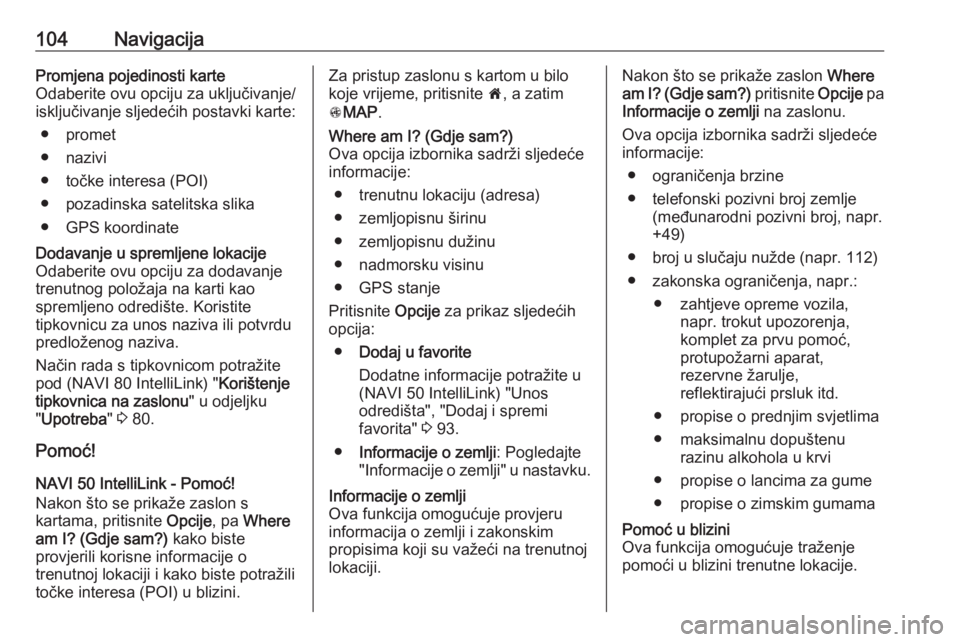
104NavigacijaPromjena pojedinosti karte
Odaberite ovu opciju za uključivanje/
isključivanje sljedećih postavki karte:
● promet
● nazivi
● točke interesa (POI)
● pozadinska satelitska slika
● GPS koordinateDodavanje u spremljene lokacije Odaberite ovu opciju za dodavanje
trenutnog položaja na karti kao
spremljeno odredište. Koristite
tipkovnicu za unos naziva ili potvrdu predloženog naziva.
Način rada s tipkovnicom potražite
pod (NAVI 80 IntelliLink) " Korištenje
tipkovnica na zaslonu " u odjeljku
" Upotreba " 3 80.
Pomoć!
NAVI 50 IntelliLink - Pomoć! Nakon što se prikaže zaslon s
kartama, pritisnite Opcije, pa Where
am I? (Gdje sam?) kako biste
provjerili korisne informacije o
trenutnoj lokaciji i kako biste potražili
točke interesa (POI) u blizini.
Za pristup zaslonu s kartom u bilo
koje vrijeme, pritisnite 7, a zatim
s MAP .Where am I? (Gdje sam?)
Ova opcija izbornika sadrži sljedeće
informacije:
● trenutnu lokaciju (adresa)
● zemljopisnu širinu
● zemljopisnu dužinu
● nadmorsku visinu
● GPS stanje
Pritisnite Opcije za prikaz sljedećih
opcija:
● Dodaj u favorite
Dodatne informacije potražite u
(NAVI 50 IntelliLink) "Unos
odredišta", "Dodaj i spremi
favorita" 3 93.
● Informacije o zemlji : Pogledajte
"Informacije o zemlji" u nastavku.Informacije o zemlji
Ova funkcija omogućuje provjeru
informacija o zemlji i zakonskim
propisima koji su važeći na trenutnoj
lokaciji.Nakon što se prikaže zaslon Where
am I? (Gdje sam?) pritisnite Opcije pa
Informacije o zemlji na zaslonu.
Ova opcija izbornika sadrži sljedeće informacije:
● ograničenja brzine
● telefonski pozivni broj zemlje (međunarodni pozivni broj, napr.
+49)
● broj u slučaju nužde (napr. 112)
● zakonska ograničenja, napr.: ● zahtjeve opreme vozila, napr. trokut upozorenja,
komplet za prvu pomoć,
protupožarni aparat, rezervne žarulje,
reflektirajući prsluk itd.
● propise o prednjim svjetlima ● maksimalnu dopuštenu razinu alkohola u krvi
● propise o lancima za gume
● propise o zimskim gumamaPomoć u blizini
Ova funkcija omogućuje traženje pomoći u blizini trenutne lokacije.
Page 105 of 133
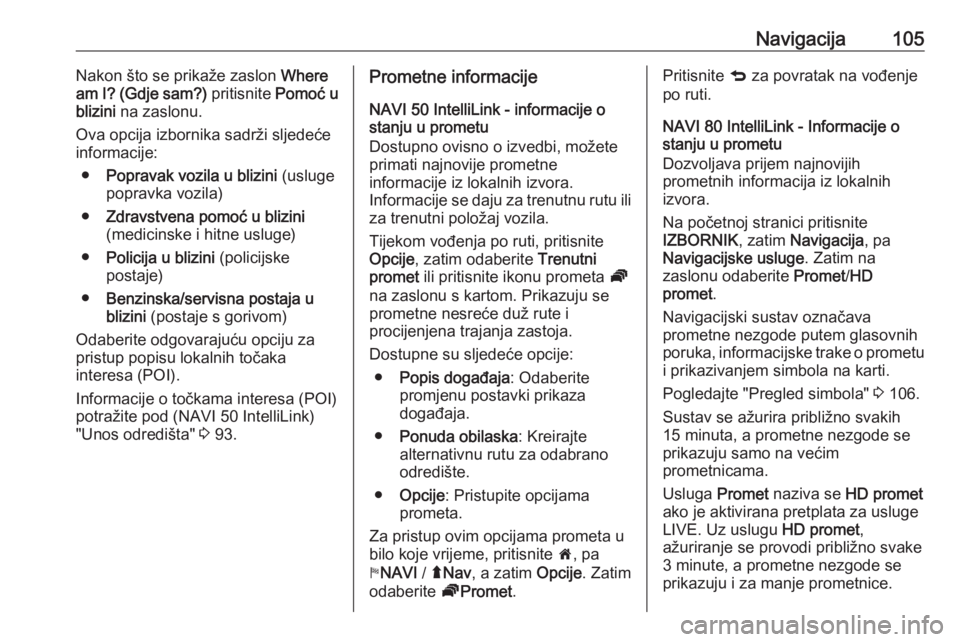
Navigacija105Nakon što se prikaže zaslon Where
am I? (Gdje sam?) pritisnite Pomoć u
blizini na zaslonu.
Ova opcija izbornika sadrži sljedeće
informacije:
● Popravak vozila u blizini (usluge
popravka vozila)
● Zdravstvena pomoć u blizini
(medicinske i hitne usluge)
● Policija u blizini (policijske
postaje)
● Benzinska/servisna postaja u
blizini (postaje s gorivom)
Odaberite odgovarajuću opciju za
pristup popisu lokalnih točaka
interesa (POI).
Informacije o točkama interesa (POI)
potražite pod (NAVI 50 IntelliLink)
"Unos odredišta" 3 93.Prometne informacije
NAVI 50 IntelliLink - informacije o
stanju u prometu
Dostupno ovisno o izvedbi, možete primati najnovije prometne
informacije iz lokalnih izvora.
Informacije se daju za trenutnu rutu ili za trenutni položaj vozila.
Tijekom vođenja po ruti, pritisnite Opcije , zatim odaberite Trenutni
promet ili pritisnite ikonu prometa Ö
na zaslonu s kartom. Prikazuju se
prometne nesreće duž rute i
procijenjena trajanja zastoja.
Dostupne su sljedeće opcije: ● Popis događaja : Odaberite
promjenu postavki prikaza događaja.
● Ponuda obilaska : Kreirajte
alternativnu rutu za odabrano
odredište.
● Opcije : Pristupite opcijama
prometa.
Za pristup ovim opcijama prometa u bilo koje vrijeme, pritisnite 7, pa
y NAVI / ýNav , a zatim Opcije. Zatim
odaberite ÖPromet .Pritisnite q za povratak na vođenje
po ruti.
NAVI 80 IntelliLink - Informacije o
stanju u prometu
Dozvoljava prijem najnovijih
prometnih informacija iz lokalnih
izvora.
Na početnoj stranici pritisnite
IZBORNIK , zatim Navigacija , pa
Navigacijske usluge . Zatim na
zaslonu odaberite Promet/HD
promet .
Navigacijski sustav označava
prometne nezgode putem glasovnih
poruka, informacijske trake o prometu i prikazivanjem simbola na karti.
Pogledajte "Pregled simbola" 3 106.
Sustav se ažurira približno svakih 15 minuta, a prometne nezgode se
prikazuju samo na većim
prometnicama.
Usluga Promet naziva se HD promet
ako je aktivirana pretplata za usluge
LIVE. Uz uslugu HD promet,
ažuriranje se provodi približno svake
3 minute, a prometne nezgode se
prikazuju i za manje prometnice.
Page 106 of 133
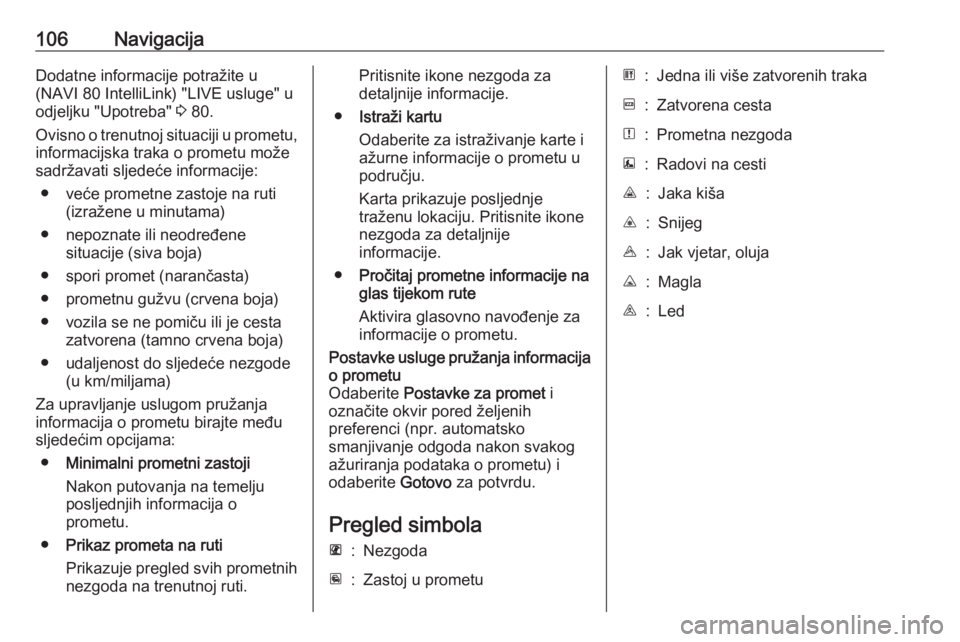
106NavigacijaDodatne informacije potražite u
(NAVI 80 IntelliLink) "LIVE usluge" u
odjeljku "Upotreba" 3 80.
Ovisno o trenutnoj situaciji u prometu, informacijska traka o prometu možesadržavati sljedeće informacije:
● veće prometne zastoje na ruti (izražene u minutama)
● nepoznate ili neodređene situacije (siva boja)
● spori promet (narančasta)
● prometnu gužvu (crvena boja)
● vozila se ne pomiču ili je cesta zatvorena (tamno crvena boja)
● udaljenost do sljedeće nezgode (u km/miljama)
Za upravljanje uslugom pružanja
informacija o prometu birajte među
sljedećim opcijama:
● Minimalni prometni zastoji
Nakon putovanja na temelju
posljednjih informacija o
prometu.
● Prikaz prometa na ruti
Prikazuje pregled svih prometnih nezgoda na trenutnoj ruti.Pritisnite ikone nezgoda za
detaljnije informacije.
● Istraži kartu
Odaberite za istraživanje karte i
ažurne informacije o prometu u
području.
Karta prikazuje posljednje
traženu lokaciju. Pritisnite ikone
nezgoda za detaljnije
informacije.
● Pročitaj prometne informacije na
glas tijekom rute
Aktivira glasovno navođenje za
informacije o prometu.Postavke usluge pružanja informacija
o prometu
Odaberite Postavke za promet i
označite okvir pored željenih
preferenci (npr. automatsko
smanjivanje odgoda nakon svakog
ažuriranja podataka o prometu) i
odaberite Gotovo za potvrdu.
Pregled simbola
L:NezgodaM:Zastoj u prometuG:Jedna ili više zatvorenih trakaF:Zatvorena cestaN:Prometna nezgodaE:Radovi na cestiJ:Jaka kišaC:SnijegB:Jak vjetar, olujaK:MaglaI:Led
Page 107 of 133

Prepoznavanje glasa107Prepoznavanje
glasaOpće napomene ........................107
Regulacija navigacije .................108
Regulacija telefona ....................109Opće napomene
Funkcija prepoznavanja glasa
omogućuje upravljanje određenim
funkcijama putem glasovnih naredbi.
Kako biste izbjegli mogućnost da
razgovor koji se vodi u vozilu nehotice
započne pozive prema spremljenom
kontaktu, funkciju prepoznavanja
glasa prvo trebate aktivirati putem 5
na kontrolama na kolu upravljača.
Pregled elemenata upravljanja 3 7.
NAVI 50 IntelliLink
Ovisno o izvedbi, dostupna funkcija
prepoznavanja glasa telefonskog
sustava "handsfree" omogućuje vam
korištenje određenih funkcija
kompatibilnog pametnog telefona putem glasovnog unosa.
Pogledajte "Regulacija telefona" u
ovom odjeljku 3 109.
Za potvrdu da je upareni i priključeni
pametni telefon kompatibilan s
funkcijom prepoznavanja glasa, na
zaslonu pritisnite 7, pa ÿPostavka .Zatim birajte Bluetooth pa Prikaži
popis Bluetooth uređaja . Popis
pokazuje uparene uređaje, a 5 se
pojavljuje pored naziva pametnog
telefona kako bi se pokazala
kompatibilnost.
Napomena
Ako je podržano, postavku jezika na vašem pametnom telefonu
automatski će koristiti Infotainment
sustav za prepoznavanje glasa.
Navigacijski sustav možete pokrenuti
i pomoću glasovnog upravljanja.
Pogledajte "Regulacija navigacije" u
ovom odjeljku 3 108.
Preduvjeti
Moraju biti zadovoljeni sljedeći
preduvjeti:
● Mora biti aktivirana funkcija Bluetooth sustava Infotainment.
Pogledajte "Bluetooth
povezivanje" u odjeljku "Telefon"
3 115.
● Morate aktivirati Bluetooth funkciju pametnog telefona koji
ima uključen Bluetooth, a
Page 108 of 133
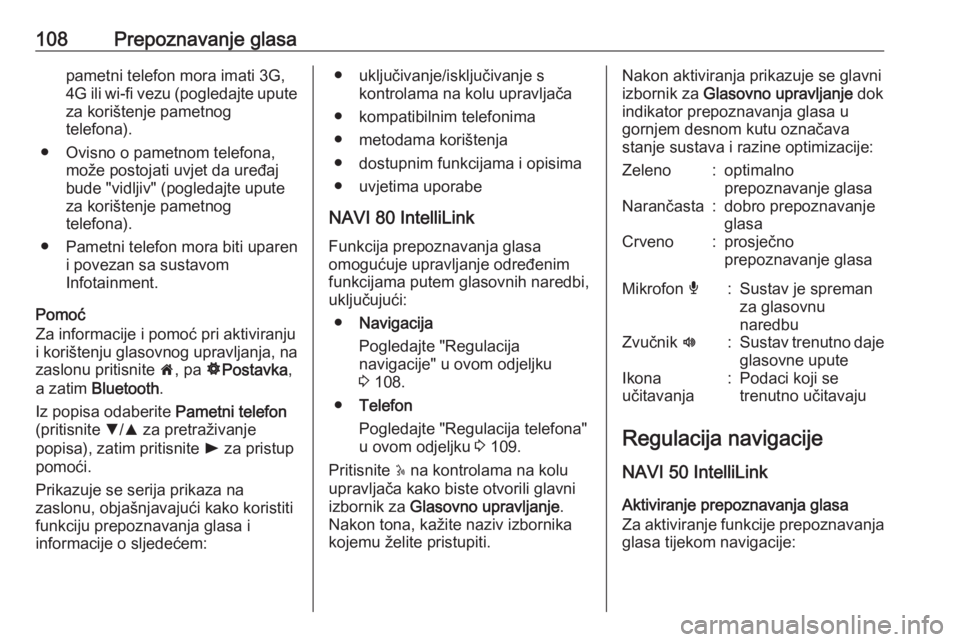
108Prepoznavanje glasapametni telefon mora imati 3G,
4G ili wi-fi vezu (pogledajte upute
za korištenje pametnog
telefona).
● Ovisno o pametnom telefona, može postojati uvjet da uređaj
bude "vidljiv" (pogledajte upute
za korištenje pametnog
telefona).
● Pametni telefon mora biti uparen i povezan sa sustavom
Infotainment.
Pomoć
Za informacije i pomoć pri aktiviranju
i korištenju glasovnog upravljanja, na
zaslonu pritisnite 7, pa ÿPostavka ,
a zatim Bluetooth .
Iz popisa odaberite Pametni telefon
(pritisnite S/R za pretraživanje
popisa), zatim pritisnite l za pristup
pomoći.
Prikazuje se serija prikaza na
zaslonu, objašnjavajući kako koristiti
funkciju prepoznavanja glasa i
informacije o sljedećem:● uključivanje/isključivanje s kontrolama na kolu upravljača
● kompatibilnim telefonima
● metodama korištenja
● dostupnim funkcijama i opisima
● uvjetima uporabe
NAVI 80 IntelliLink
Funkcija prepoznavanja glasa
omogućuje upravljanje određenim
funkcijama putem glasovnih naredbi,
uključujući:
● Navigacija
Pogledajte "Regulacija
navigacije" u ovom odjeljku
3 108.
● Telefon
Pogledajte "Regulacija telefona"
u ovom odjeljku 3 109.
Pritisnite 5 na kontrolama na kolu
upravljača kako biste otvorili glavni izbornik za Glasovno upravljanje .
Nakon tona, kažite naziv izbornika
kojemu želite pristupiti.Nakon aktiviranja prikazuje se glavni izbornik za Glasovno upravljanje dok
indikator prepoznavanja glasa u
gornjem desnom kutu označava
stanje sustava i razine optimizacije:Zeleno:optimalno
prepoznavanje glasaNarančasta:dobro prepoznavanje
glasaCrveno:prosječno
prepoznavanje glasaMikrofon é:Sustav je spreman
za glasovnu
naredbuZvučnik l:Sustav trenutno daje
glasovne uputeIkona
učitavanja:Podaci koji se
trenutno učitavaju
Regulacija navigacije
NAVI 50 IntelliLink
Aktiviranje prepoznavanja glasa
Za aktiviranje funkcije prepoznavanja glasa tijekom navigacije:
Page 109 of 133
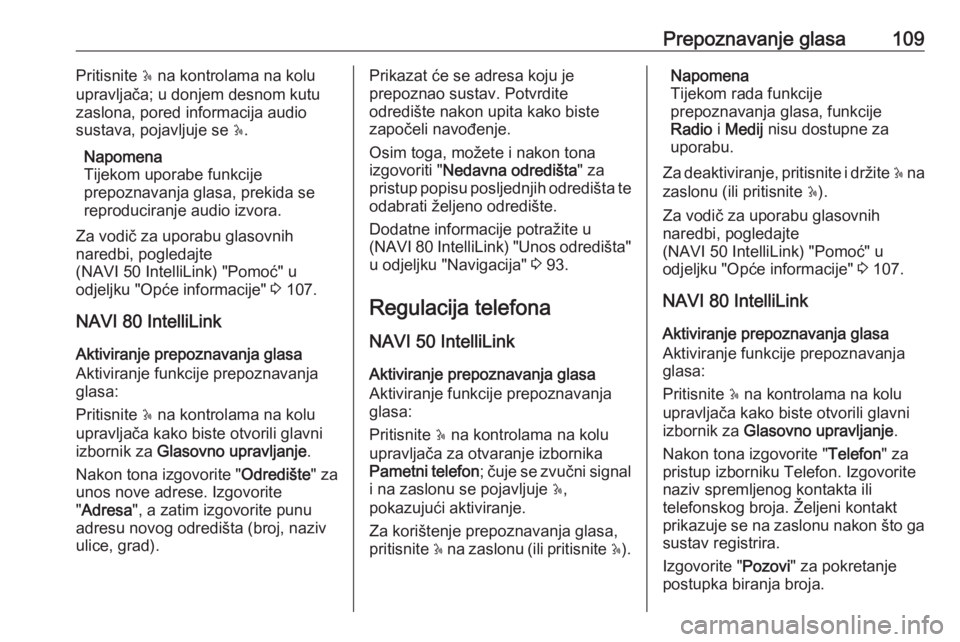
Prepoznavanje glasa109Pritisnite 5 na kontrolama na kolu
upravljača; u donjem desnom kutu zaslona, pored informacija audio
sustava, pojavljuje se 5.
Napomena
Tijekom uporabe funkcije
prepoznavanja glasa, prekida se
reproduciranje audio izvora.
Za vodič za uporabu glasovnih
naredbi, pogledajte
(NAVI 50 IntelliLink) "Pomoć" u
odjeljku "Opće informacije" 3 107.
NAVI 80 IntelliLink
Aktiviranje prepoznavanja glasa
Aktiviranje funkcije prepoznavanja
glasa:
Pritisnite 5 na kontrolama na kolu
upravljača kako biste otvorili glavni
izbornik za Glasovno upravljanje .
Nakon tona izgovorite " Odredište" za
unos nove adrese. Izgovorite
" Adresa ", a zatim izgovorite punu
adresu novog odredišta (broj, naziv
ulice, grad).Prikazat će se adresa koju je
prepoznao sustav. Potvrdite
odredište nakon upita kako biste
započeli navođenje.
Osim toga, možete i nakon tona
izgovoriti " Nedavna odredišta " za
pristup popisu posljednjih odredišta te odabrati željeno odredište.
Dodatne informacije potražite u
(NAVI 80 IntelliLink) "Unos odredišta" u odjeljku "Navigacija" 3 93.
Regulacija telefona
NAVI 50 IntelliLink Aktiviranje prepoznavanja glasa
Aktiviranje funkcije prepoznavanja
glasa:
Pritisnite 5 na kontrolama na kolu
upravljača za otvaranje izbornika
Pametni telefon ; čuje se zvučni signal
i na zaslonu se pojavljuje 5,
pokazujući aktiviranje.
Za korištenje prepoznavanja glasa,
pritisnite 5 na zaslonu (ili pritisnite 5).Napomena
Tijekom rada funkcije
prepoznavanja glasa, funkcije
Radio i Medij nisu dostupne za
uporabu.
Za deaktiviranje, pritisnite i držite 5 na
zaslonu (ili pritisnite 5).
Za vodič za uporabu glasovnih
naredbi, pogledajte
(NAVI 50 IntelliLink) "Pomoć" u
odjeljku "Opće informacije" 3 107.
NAVI 80 IntelliLink
Aktiviranje prepoznavanja glasa
Aktiviranje funkcije prepoznavanja
glasa:
Pritisnite 5 na kontrolama na kolu
upravljača kako biste otvorili glavni
izbornik za Glasovno upravljanje .
Nakon tona izgovorite " Telefon" za
pristup izborniku Telefon. Izgovorite
naziv spremljenog kontakta ili
telefonskog broja. Željeni kontakt
prikazuje se na zaslonu nakon što ga
sustav registrira.
Izgovorite " Pozovi" za pokretanje
postupka biranja broja.
Page 110 of 133
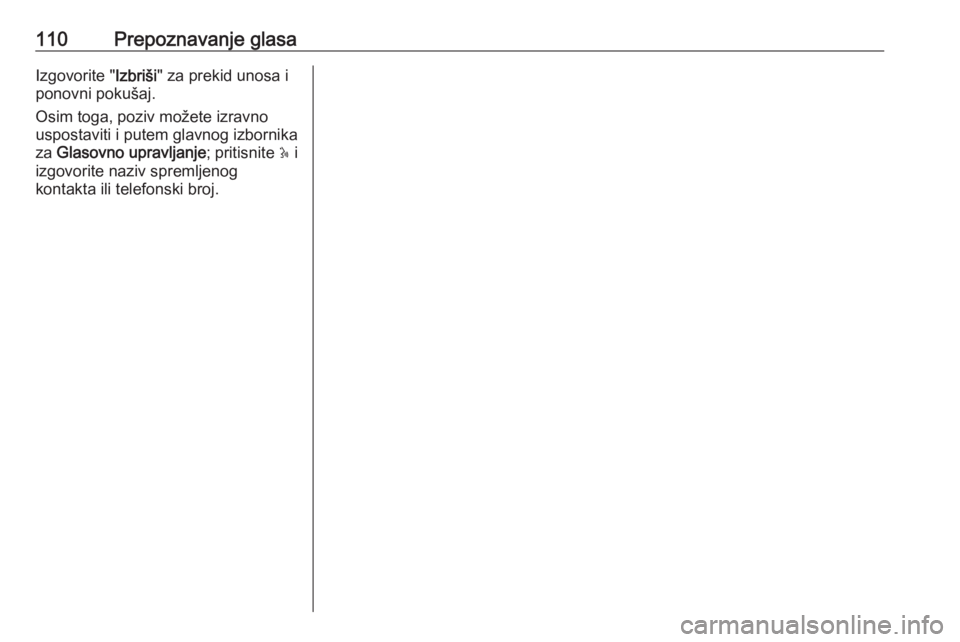
110Prepoznavanje glasaIzgovorite "Izbriši" za prekid unosa i
ponovni pokušaj.
Osim toga, poziv možete izravno
uspostaviti i putem glavnog izbornika
za Glasovno upravljanje ; pritisnite 5 i
izgovorite naziv spremljenog
kontakta ili telefonski broj.